〇DIPSアカウントの取得方法
1.準備する物
・パソコン(DIPS設定用)
・スマートフォン(マイナンバーカードの認証用)
・マイナンバーカード
2.マイナンバーカードとマイナポータルの準備
①マイナンバーカードを取得します。ここでは、マイナンバーカードの取得説明は省きますので、オンライン申請又は自治体お住まいの自治体の窓口にてご確認ください。オンライン申請はこちら⇒https://www.kojinbango-card.go.jp/
②マイナンバーカードを取得したら、お手持ちのスマートフォンに「マイナポータル」アプリをインストールしてください。
アプリのインストールはこちらのサイトから⇒https://services.digital.go.jp/mynaportal-app/
③.まずは「ドローン情報基盤システム2.0」のアカウントを取得します。最初にドローン情報基盤システム2.0 (mlit.go.jp) のトップページを開きます。
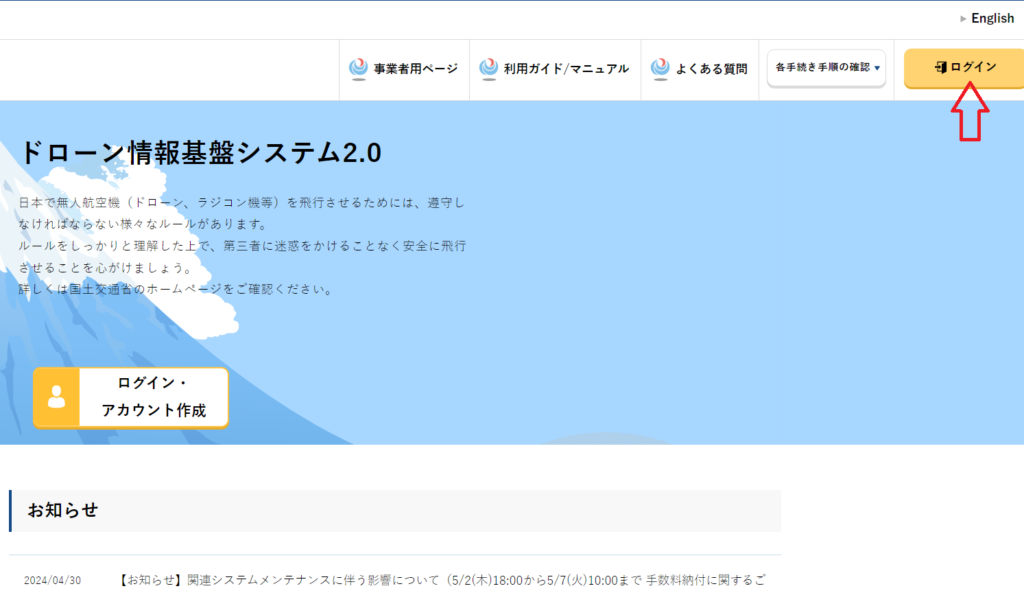
④DIPS2.0のトップページを開いたら右上の『ログイン』ボタンを押します。
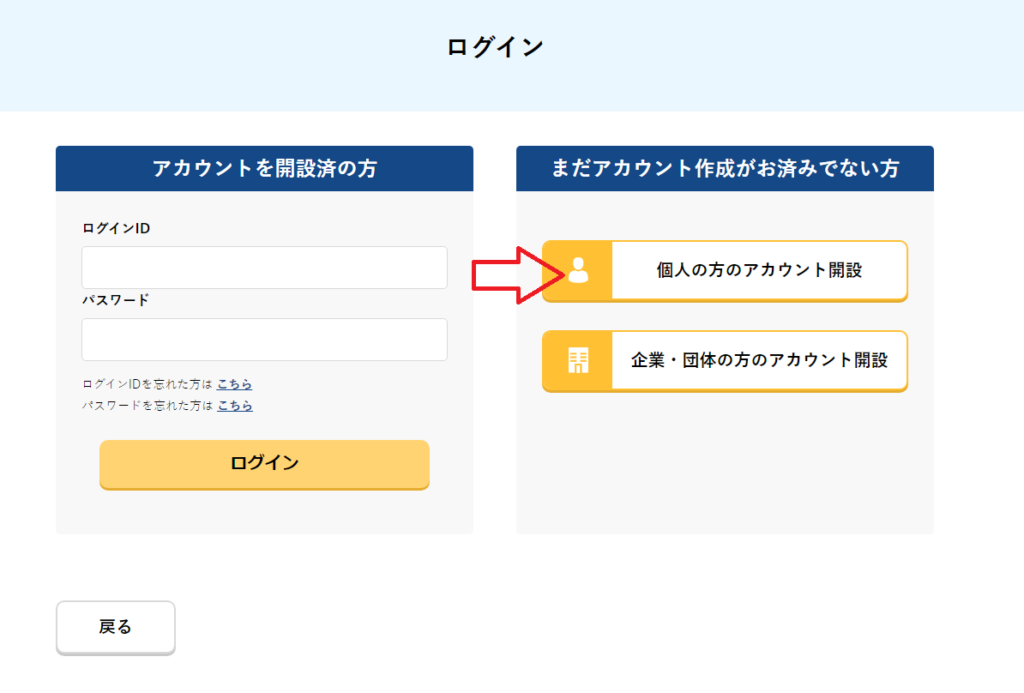
⑤「ログインページ」が表示されたら『個人の方のアカウント開設』ボタンを押します。
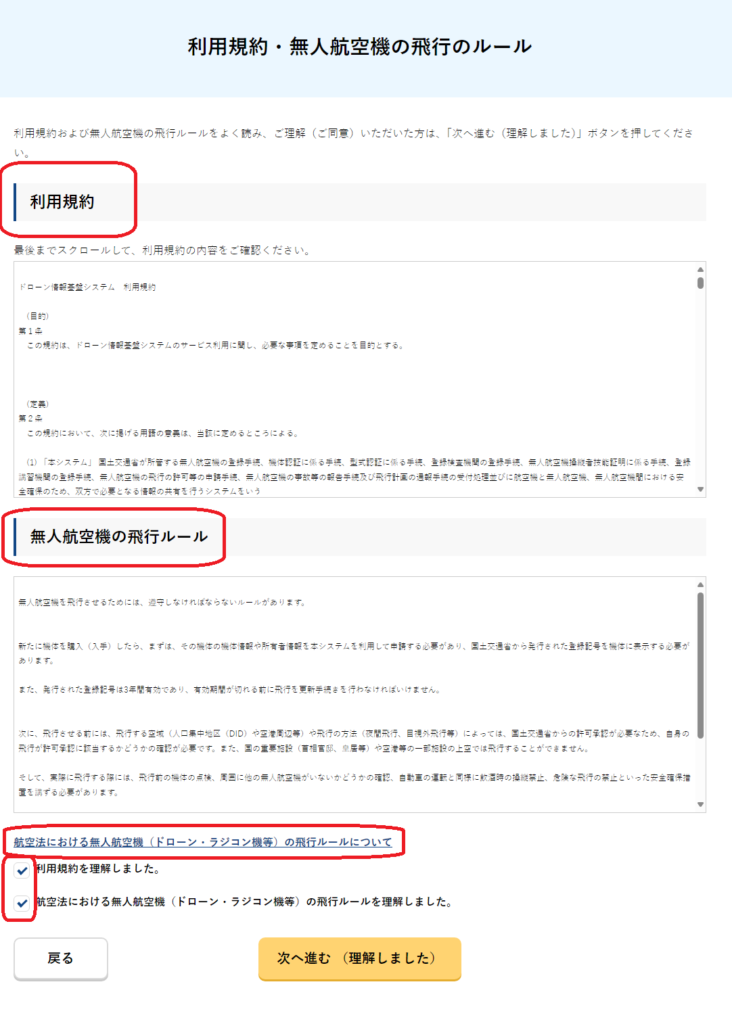
⑥「利用規約・無人航空機のルール」のページが表示されたら、利用規約と無人航空機の飛行ルールのそれぞれのスクーロールバーを下まで下げて内容を確認し、[利用規約を理解しました。]に✅を入れます。
⑦[航空法における無人航空機(ドローン・ラジコン機等)の飛行ルールについて]のリンクを押してその内容を確認します。
⑧[[航空法における無人航空機(ドローン・ラジコン機等)の飛行ルールを確認しました。]に✅を入れます。
⑨『次へ進む(理解しました』を押します。
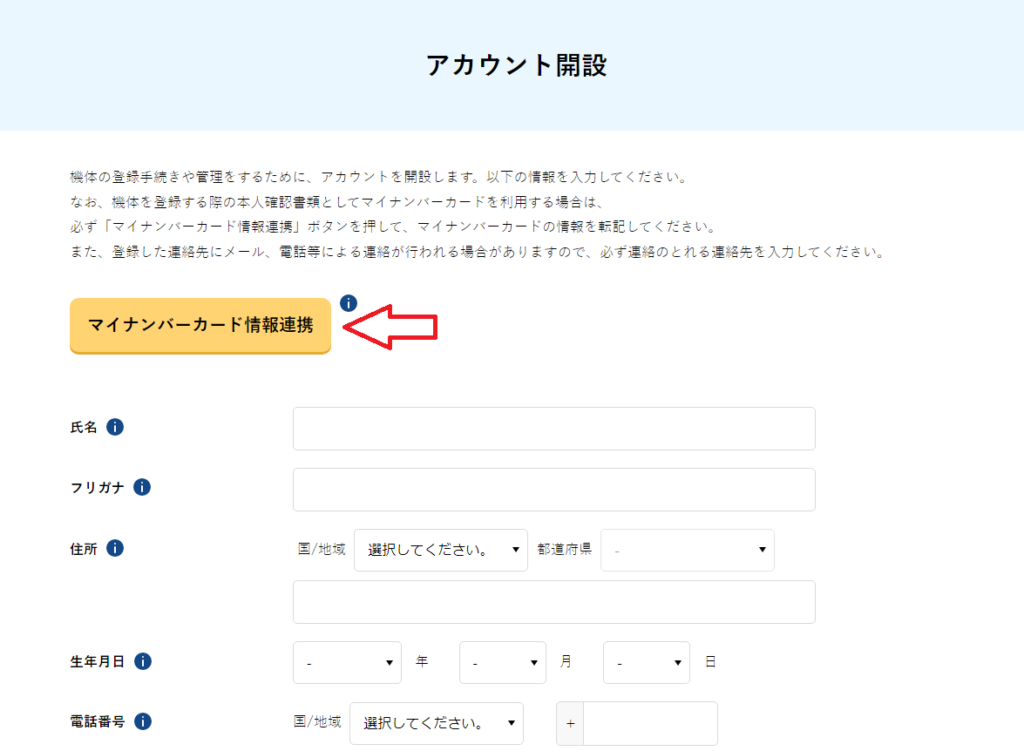
⑩「アカウント開設」のページが表示されたら『マイナンバーカード情報連携』ボタンを押します。
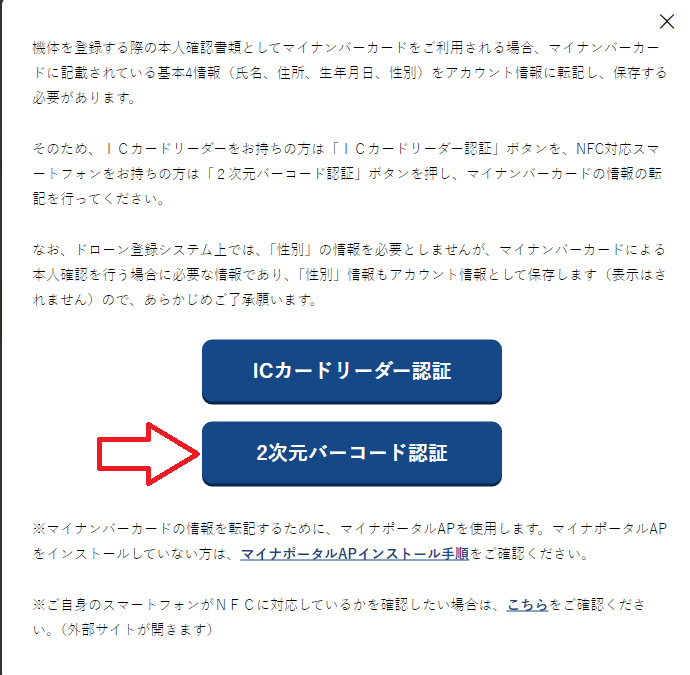
⑪上の画面が表示されたら、『2次元バーコード認証』のボタンを押してください。
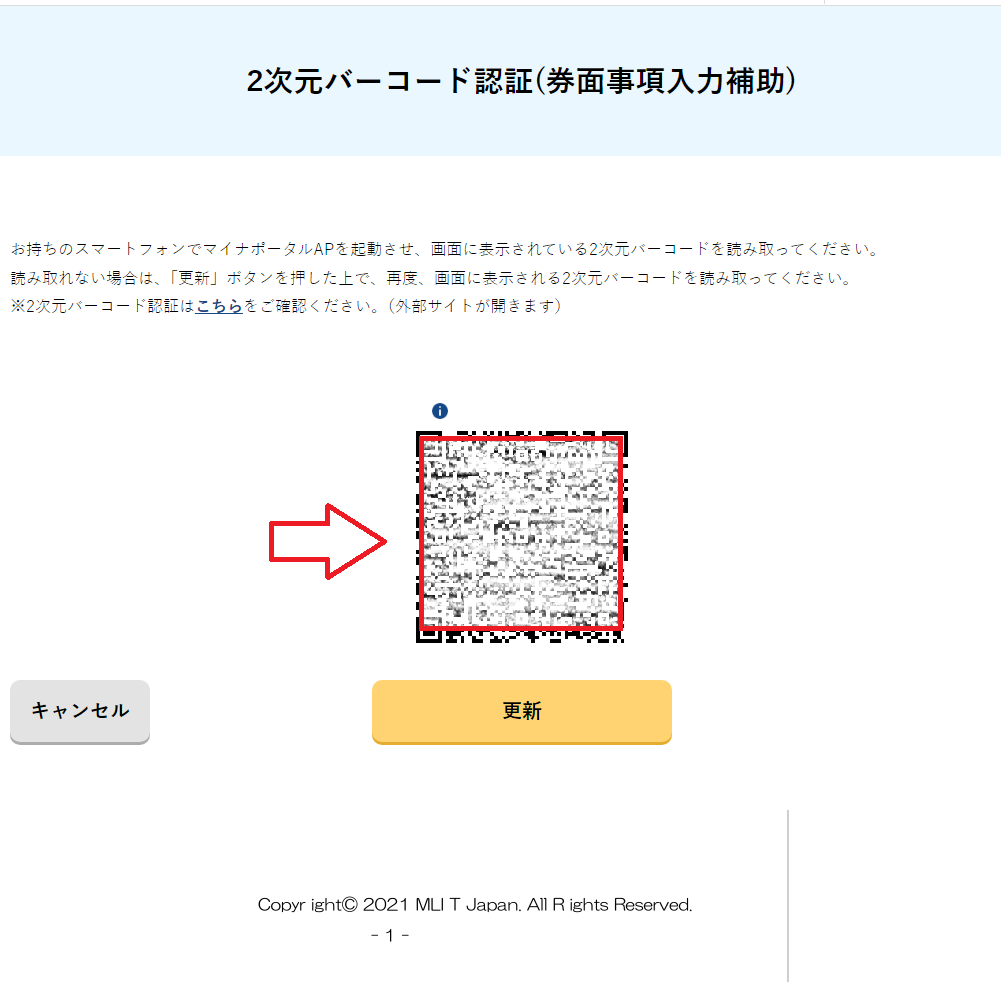
⑫「2次元バーコード認証(券面事項入力補助)」画面が表示されたら、画面をそのままでスマートフォンでマイナポータルアプリを開きます。
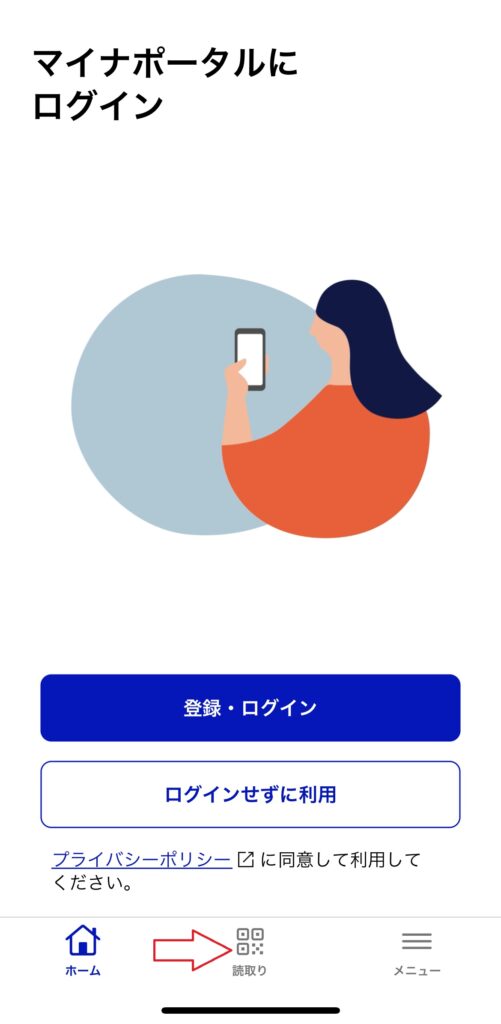
⑬スマートフォンで「マイナポータル」アプリを開いたら、トップ画面の最下部中央にある『読取り』ボタンを押します。

⑭『QRコード読取り』モードに変わったら、パソコン画面に表示されている2次元バードコード(QRコード)を読み取ってください。
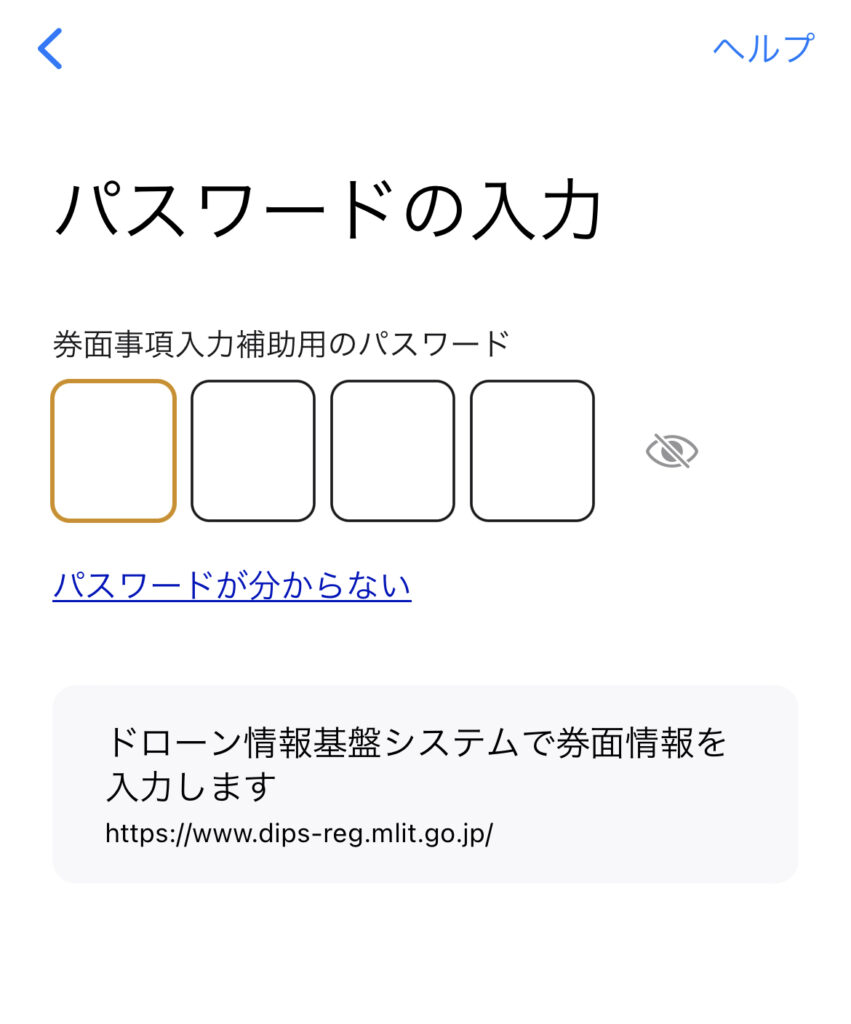
⑮『パスワードの入力』画面が表示されたら、マイナンバーカードを作成する際に設定している4桁のパスワード(利用者証明用電子証明書暗証番号)を入力してください。
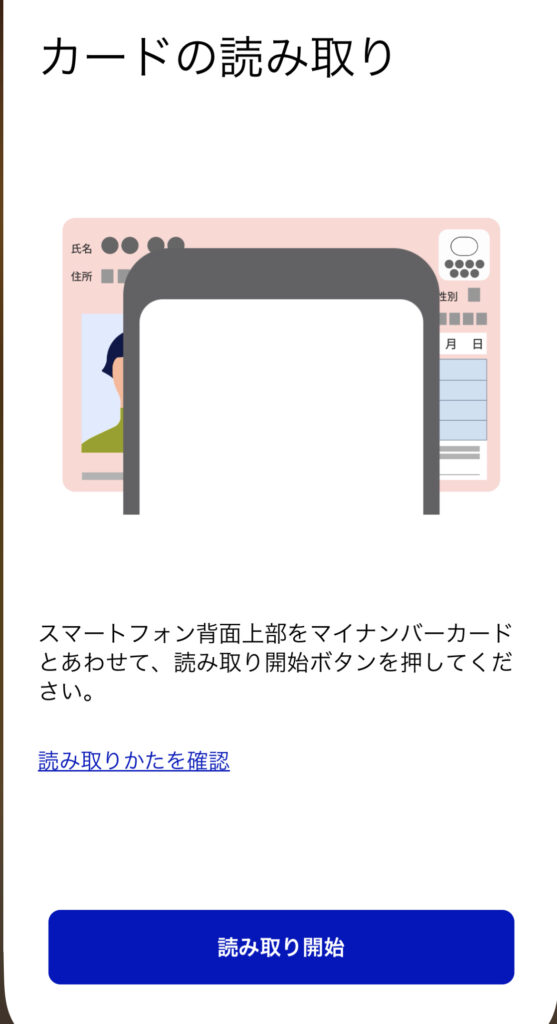
⑯図のように、スマートフォン背面上部にマイナンバーカード置き、『読み取り開始』ボタンを押します。
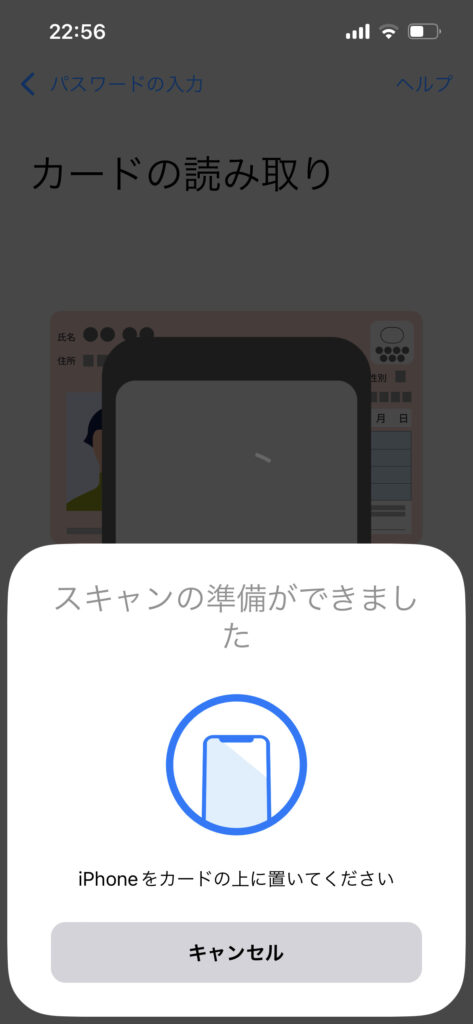
⑰「スキャンの準備ができました」の画面が表示されたら、読み取りが終わるまで待機します。
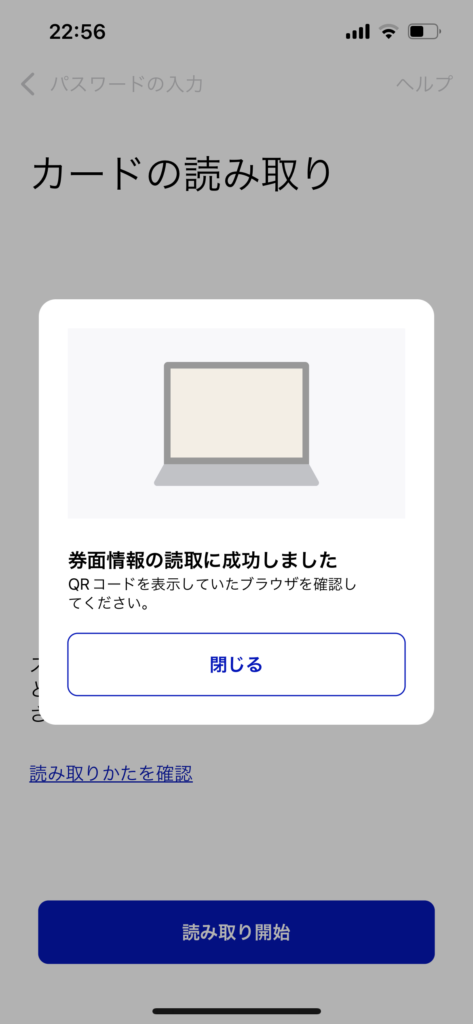
⑱「券面情報の読取に成功しました」が表示されたら、『閉じる』ボタンを押します。
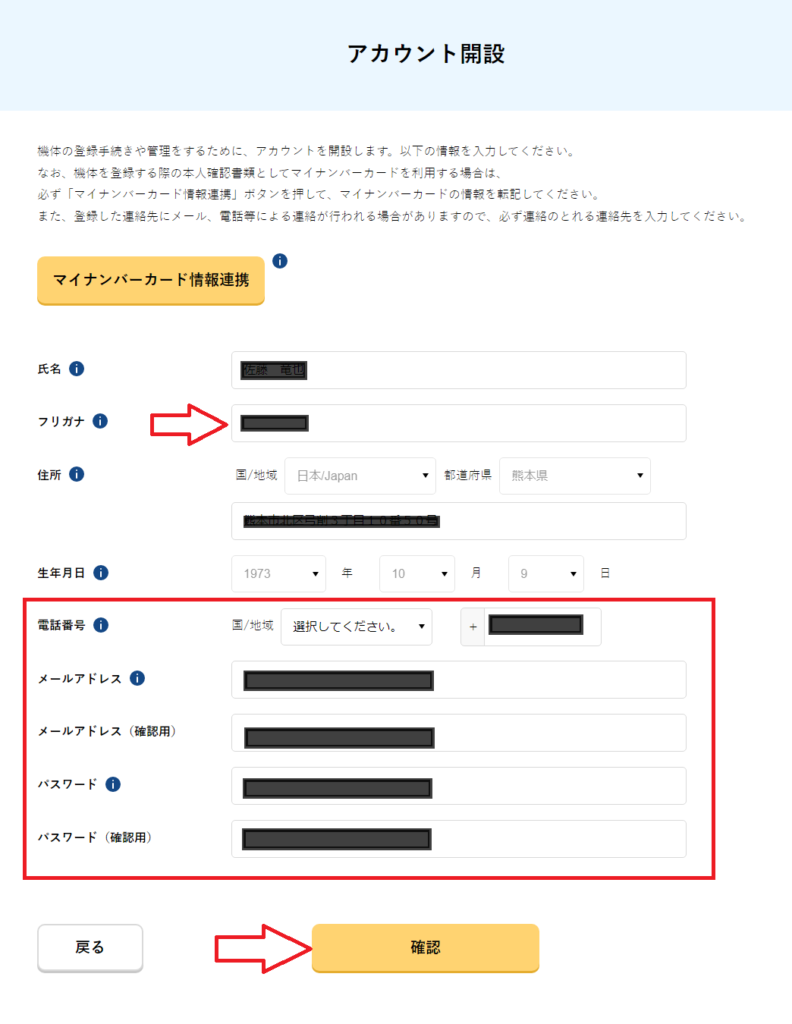
⑲「アカウント開設」画面に戻ったら、[氏名]、[住所]、[生年月日]が入力されているので、表示された内容に間違いがなければ、その他の項目をすべて入力して『確認』ボタンを教えてください。
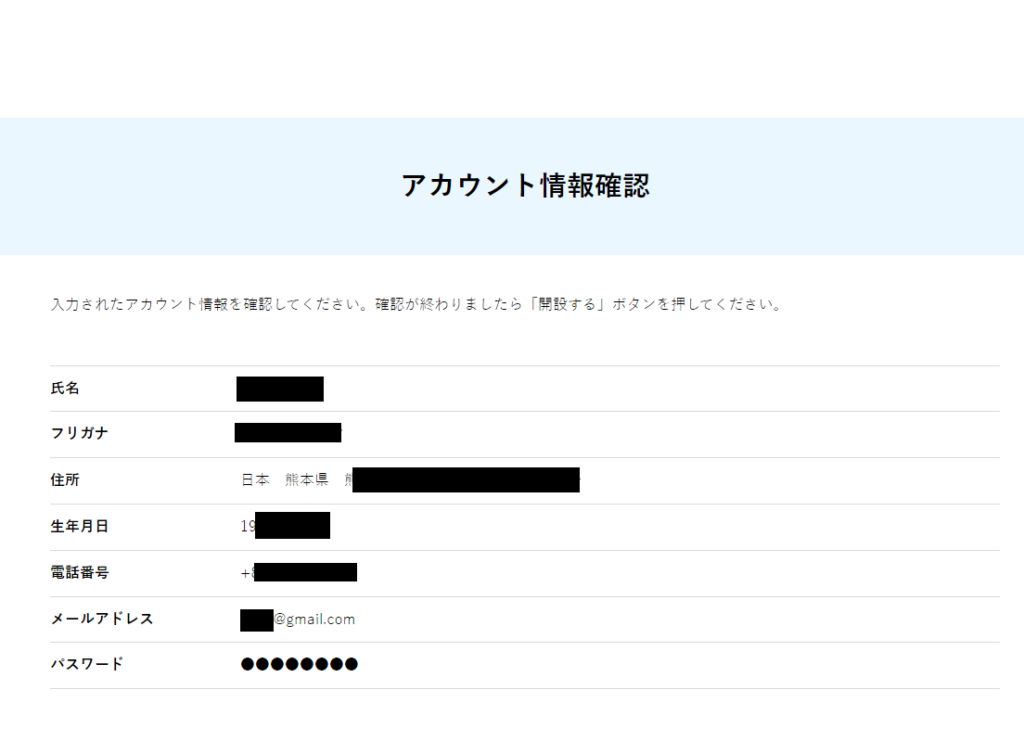
⑳「アカウント情報確認』画面が表示されたら、『開設する』ボタンを押して完了させてください。
※アカウントが開設されると、アカウント開設完了のページが開き、設定したメールアドレスにログインIDが送付されます。
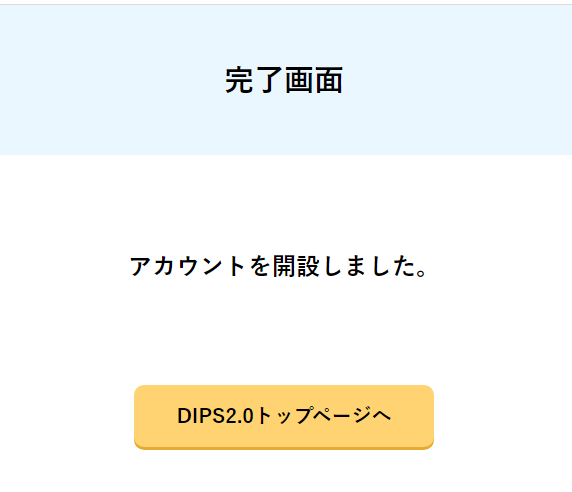
㉑「完了画面」が表示されたら、開設手続きは完了です。『DIPS2.0トップページへ』ボタンを押してトップページを表示させてください。
3.ログイン
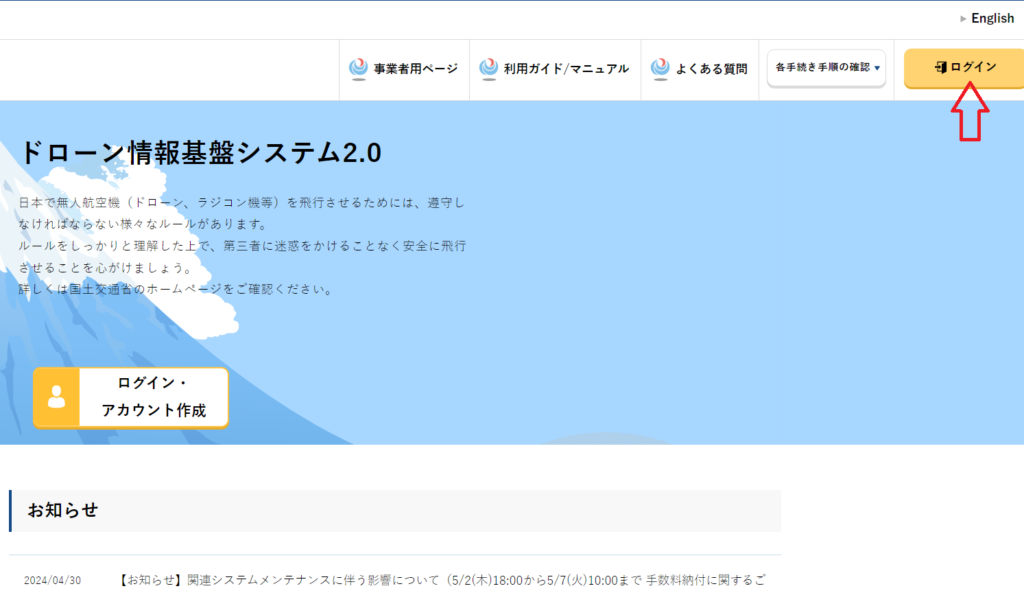
㉒トップページに戻ったら、『ログイン』ボタンを押します。
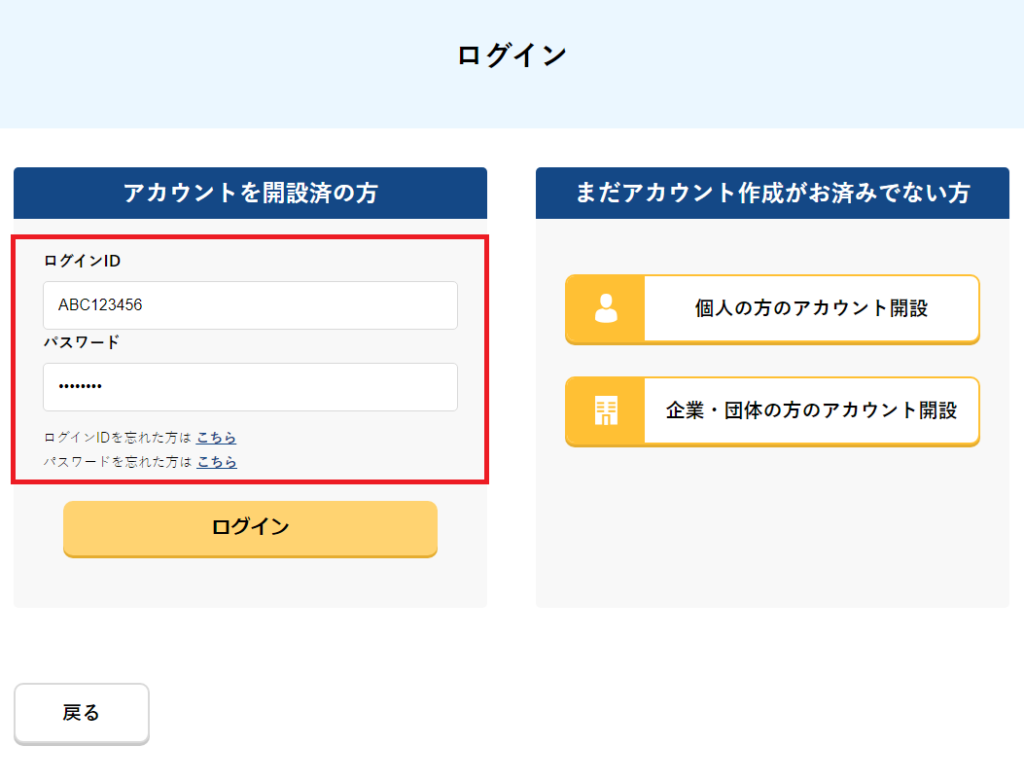
㉓「ログイン」画面が表示されたら、ログインIDとパスワードを入力します。(ログインIDは、登録完了時にメールで送られてくる、アルファベット3文字と数字が6文字の記号です。例:ABC123456、パスワードは、⑲の画面で自身で設定したパスワードです。









